
时间:2020-09-03 08:56:34 来源:www.win10xitong.com 作者:win10
昨天小编在一个论坛上看见有一位网友发帖提出了一个问题,他在咨询win10网络诊断工具怎么用的情况该怎么处理,对于不了解系统的网友就不知道win10网络诊断工具怎么用的问题该如何处理,要是你也碰到了这个问题该怎么办呢?大家可以按照这样的解决思路:1、打开电脑后,我们可以看到右下角的网络连接图标上有一个黄色的小叹号,说明不能够正常上网,这时右键点击网络图标,在弹出菜单中选择“打开网络和共享中心”菜单项;2、在打开的网络和共享中心窗口中,我们点击左侧的“更改适配器设置”快捷链接就行了,这样,这个问题就可以很简单的处理了。如果你遇到了win10网络诊断工具怎么用不知都该怎么办,那就再来看看下面小编的详尽处理办法。

1、打开电脑后,我们可以看到右下角的网络连接图标上有一个黄色的小叹号,说明不能够正常上网,这时右键点击网络图标,在弹出菜单中选择“打开网络和共享中心”菜单项;

2、在打开的网络和共享中心窗口中,我们点击左侧的“更改适配器设置”快捷链接;
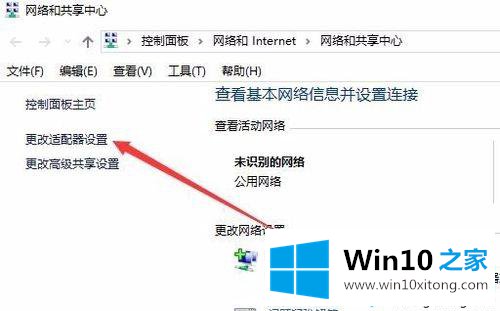
3、这时可以看到网络连接的图标,右键点击正在使用的网络连接,在弹出菜单中选择“诊断”菜单项;
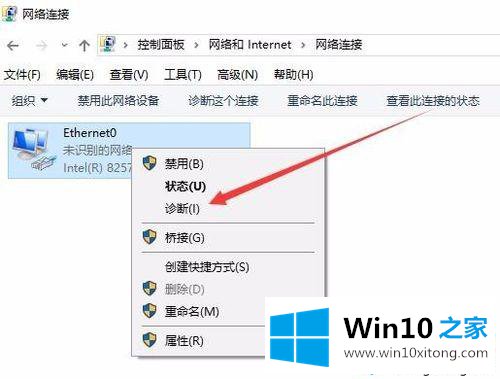
4、这是就会弹出Windows网络诊断窗口,网络诊断工具会自动检测网络问题;
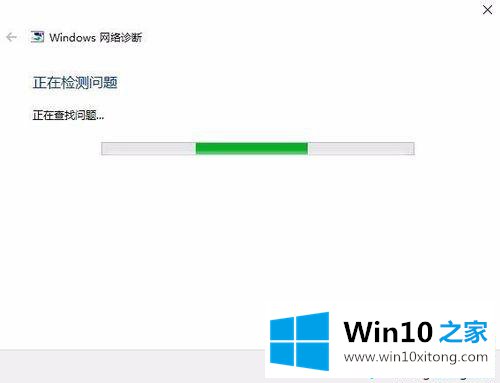
5、一会网络诊断工具就会找到网络问题,会在窗口中显示出来,如果需要网络诊断工具修复网络的话,我们点击“尝试以管理员身份进行这些修复”快捷链接;
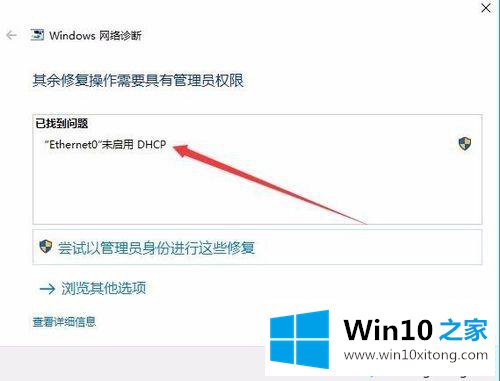
6、这是Windows网络诊断工具就会自动修复网络问题;
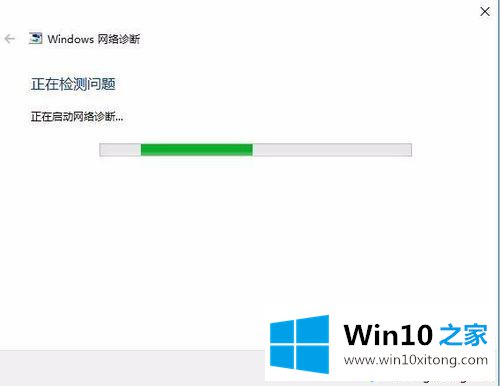
7、一会就会弹出需要修复网络问题的提示,如果需要修复该项设置的话,点击“应用此修复”快捷链接;
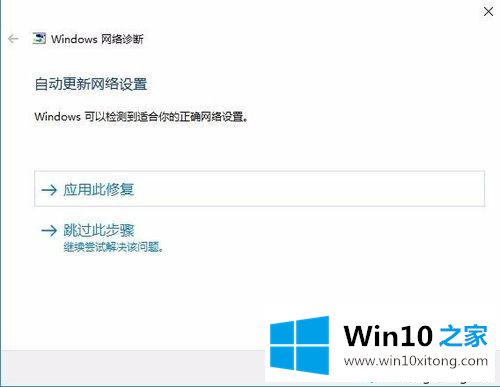
8、这时Windows网络诊断工具就会弹出正在解决问题窗口,自动来修复网络问题了;
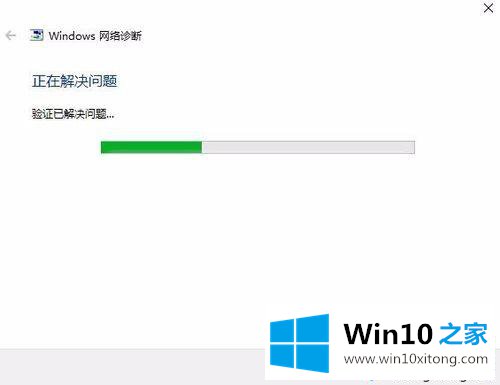
9、如果修复成功了,就会弹出“疑难解答已完成”的提示,同时显示出修复已找到的网络问题;
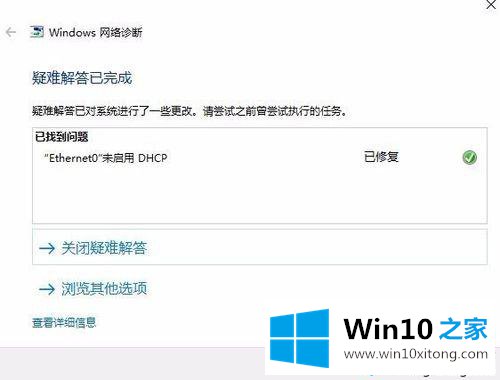
10、这时可以看到系统桌面右下角的网络图标已没有小叹号提示了,这时可以能够正常上网了。

用win10网络诊断工具修复网络故障的问题,简单操作步骤,希望此教程内容能够帮助到大家。
有关于win10网络诊断工具怎么用的详尽处理办法到这里就给大家说完了,朋友们都学会如何操作了吗?获得更多win系统相关教程,可以继续关注本站。